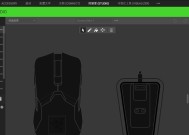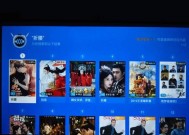小度智能音箱如何控制网络电视?操作流程是?
- 网络技术
- 2025-06-15
- 63
- 更新:2025-05-30 05:46:55
随着智能家居的日益普及,越来越多的家庭开始尝试将智能音箱与家中其他智能设备进行联动使用。小度智能音箱作为一款广受欢迎的产品,如何利用它来控制网络电视是许多用户关注的焦点。本文将详细介绍操作流程,并提供一些实用技巧。
一、准备工作与前提条件
在开始之前,确保你的小度智能音箱和网络电视均已经连接到同一个无线网络中,并且网络稳定。同时,电视需要支持语音控制功能,或者配合一款兼容小度的智能家居中心设备(如智能插座、红外遥控器等)。

二、小度智能音箱与网络电视的联动设置
1.连接网络电视至小度智能音箱
打开小度智能音箱,并确保它能够响应你的语音指令。
步骤一:启用智能家居控制功能
进入小度App,点击我的设备。
选择智能家居选项卡,进入智能家居控制界面。
如果你尚未添加过设备,根据提示添加你的网络电视。
步骤二:设置设备别名
为了方便操作,建议为你的网络电视设置一个简单易记的别名,如“客厅电视”。
步骤三:检测设备连接状态
在智能家居控制界面中,确保你的网络电视状态为已连接。
2.设置网络电视的控制指令
小度智能音箱支持多种操作指令,你可以在小度App中设置网络电视的常用指令。
步骤一:自定义语音指令
在小度App中选择智能家居控制。
进入网络电视详情页,选择语音指令设置。
根据你的需求,添加或修改如“打开电视”、“关掉电视”等指令。
步骤二:测试语音指令
通过测试语音指令,验证小度智能音箱与网络电视的联动是否正常工作。
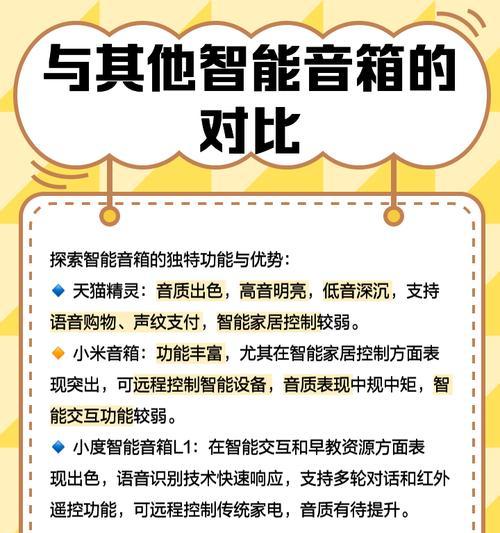
三、通过小度智能音箱控制网络电视
1.打开网络电视
当你需要打开电视时,只需对小度智能音箱发出命令:“小度小度,打开客厅电视”。
2.关闭网络电视
想要关闭电视时,简单地告诉小度智能音箱:“小度小度,关闭客厅电视”。
3.调节音量和频道
调节音量:“小度小度,客厅电视音量加大/减小”。
切换频道:“小度小度,切换到中央一套”或“小度小度,上一个频道/下一个频道”。
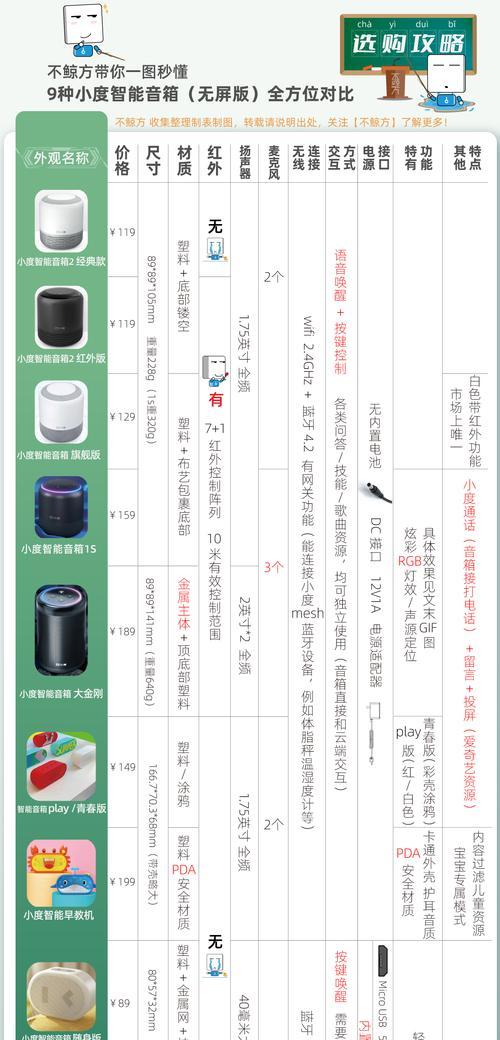
四、可能遇到的问题及解决方案
1.电视无法响应小度指令
检查网络连接是否稳定。
确认小度智能音箱和网络电视均已正确添加至小度App。
重新启动网络电视和小度智能音箱,重新同步设备。
2.音量或频道无法调节
确认你所使用的指令是否在小度App中已被正确设置。
检查网络电视是否支持该指令操作。
五、小贴士
对于不支持语音控制的老旧电视,可以考虑使用红外遥控器或智能插座,通过小度智能音箱间接控制电视。
定期在小度App中检查并更新网络电视的固件,以确保设备兼容性和最新功能的使用。
如果你使用的是第三方智能家居平台,如米家、天猫精灵等,建议通过相应平台的App进行设备管理和控制指令的设置。
通过上述步骤,你就可以轻松地利用小度智能音箱来控制你的网络电视了。从现在起,享受更加便捷的智能家居生活吧。
下一篇:手机支架制作方法有哪些?